便利なメルマガスタンドであるMyASP(マイスピー)ですが、操作が若干複雑です。
私自身MyASPの利用歴は長いのですが、
有料商品を購入しなかった人限定で、ステップメールを継続配信する方法
がなかなかわからず、かなり苦労したので備忘のためにまとめておきます。
前提条件として、
・無料シナリオA(ステップメール配信用)
・有料シナリオB(Aのステップメール内で訴求する商品)
この2つのシナリオがある場合についての解説です。
Aのメール内でBの商品をおすすめし、Bを購入した方にはAのステップメールを止めるイメージです。
この時、
- Bが購入された時点でAの登録ごと削除するパターン(当然ステップメールも止まる)
- Aのステップメールだけ止めるパターン(Aのユーザー一覧には登録されている状態)
この2つのパターンごとに、手順をご紹介します。
有料商品を購入しなかった人限定でステップメールを継続配信する方法【MyASP】
- 無料シナリオA(ステップメール配信用)
- 有料シナリオB(Aのステップメール内で訴求する商品)
Aの登録ごと削除するパターン
まずは、Aの登録ごと削除するパターンです。
Bの商品を購入した時点で、Aのユーザー一覧から消えるイメージをしていただければOK。
この方法は、Bのシナリオ内で設定します。
Bのシナリオページに入り、「ステップメール」内の「自動返信・ステップ管理」をクリックします。
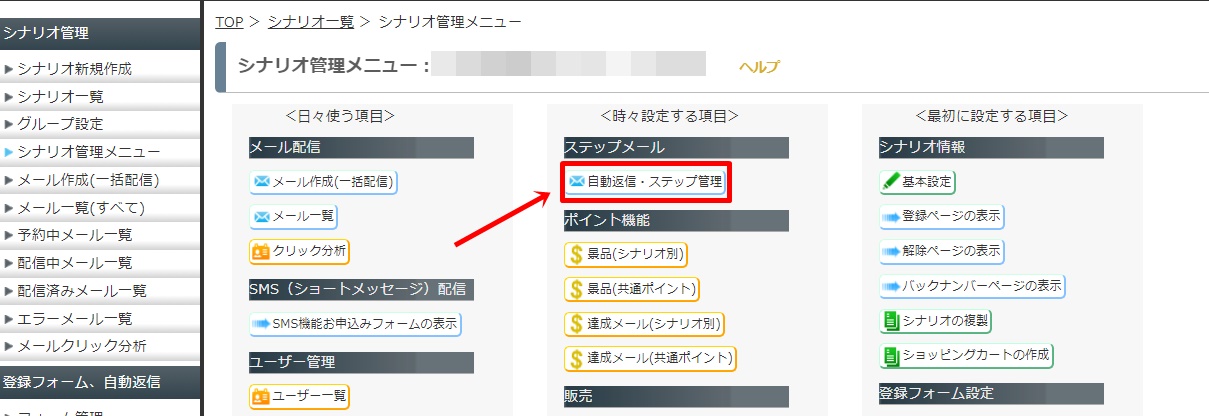
「申込み時(支払い前)」タブを選択し、編集ボタン(鉛筆マーク)をクリック。
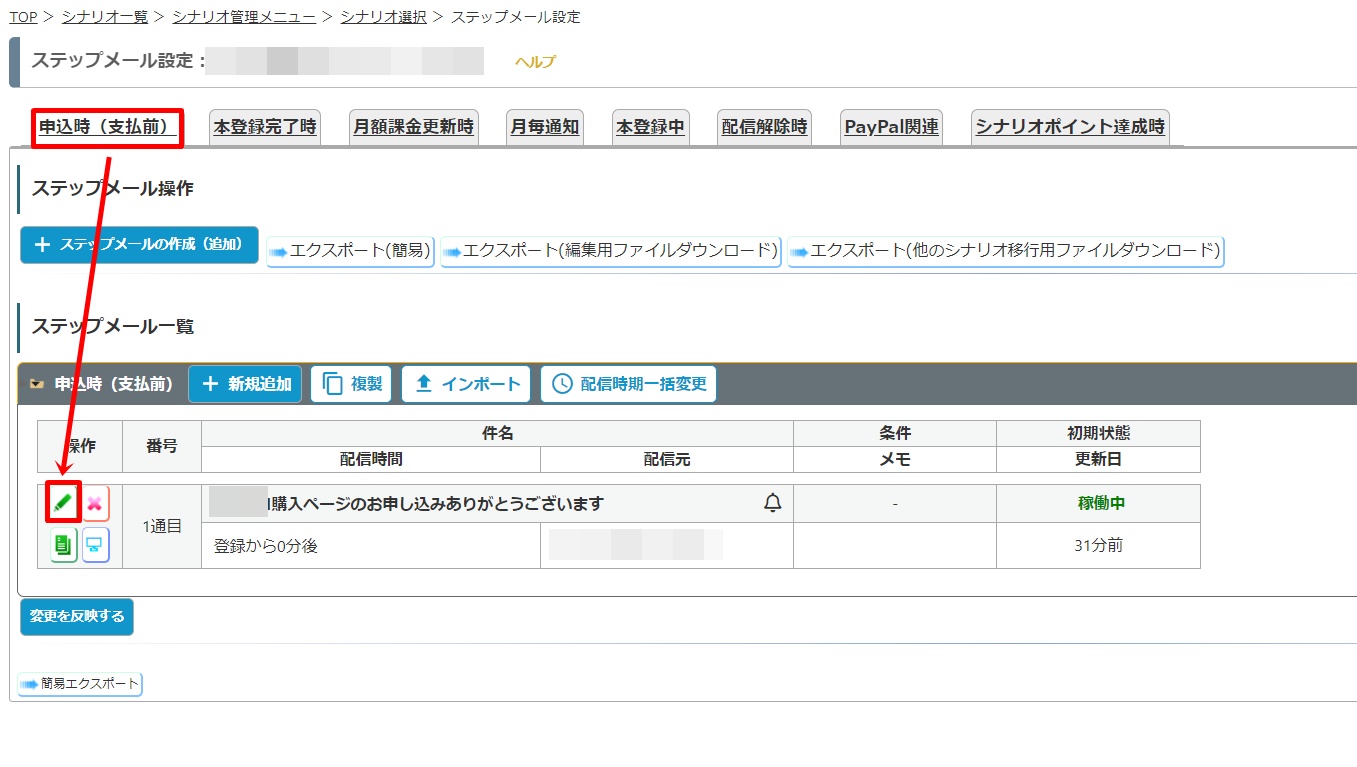
下の方にスクロールし、「配信後に実行するコマンド」から「+追加」をクリック。ここでシナリオAを選択します。
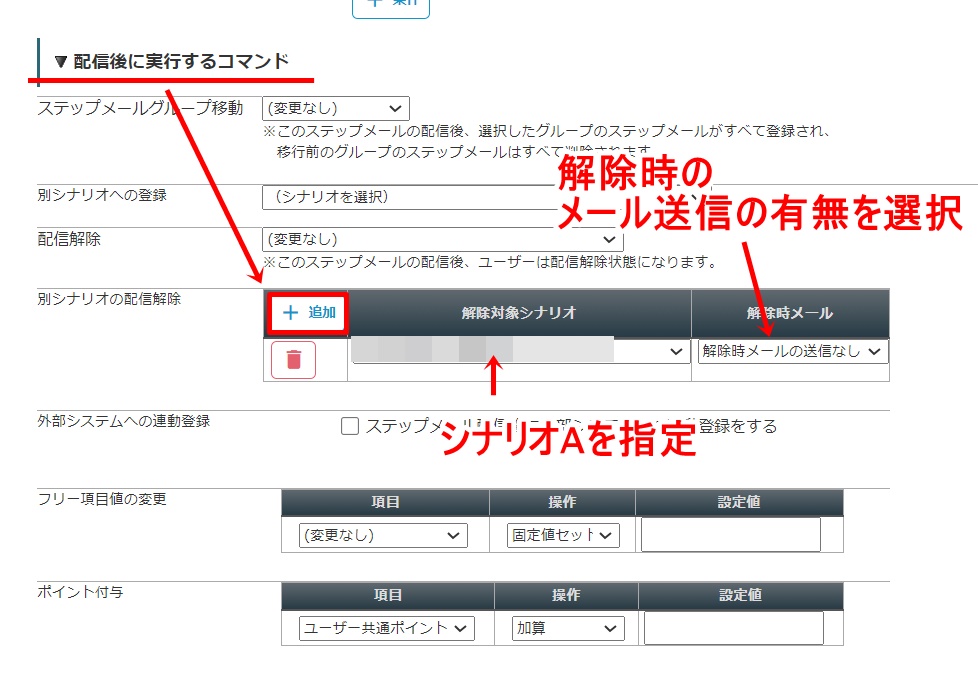
最後に一番下の「更新する」をクリックすれば、設定完了です!
商品申込み時ではなく、商品代金支払いが確認された後にAの登録を削除したい場合、「本登録完了時」タブから設定できます。
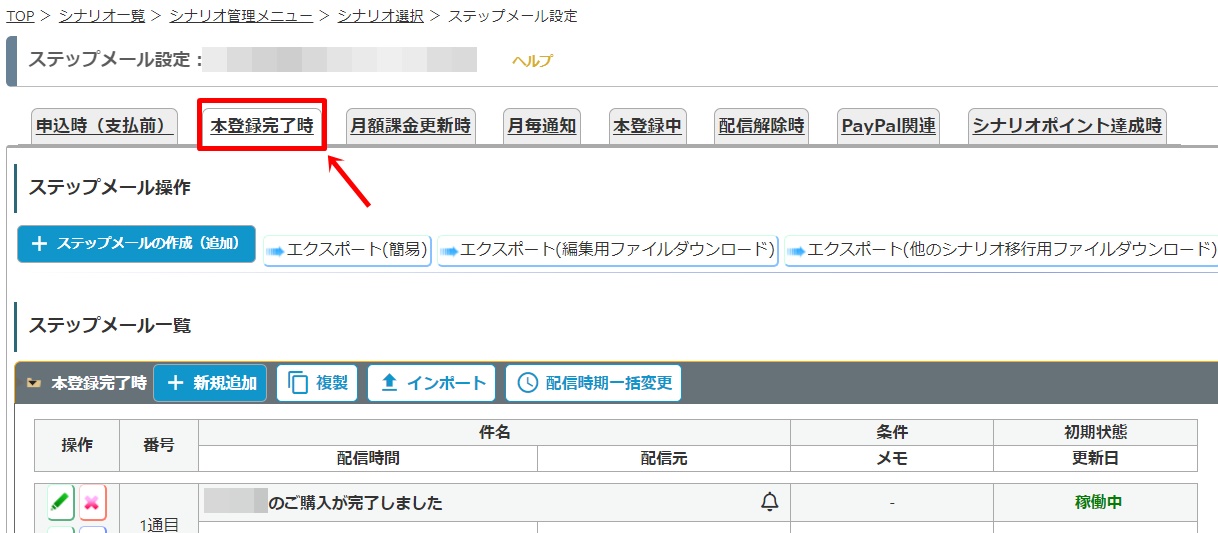
Aのステップメールだけ止めるパターン
次に、Bの商品が購入された時点でAの登録は残しつつ、ステップメールだけを止めるパターンです。
こちらは、Aのシナリオ内で設定できます。
Aのシナリオ「ステップメール」内の、「自動返信・ステップ管理」に入ります。
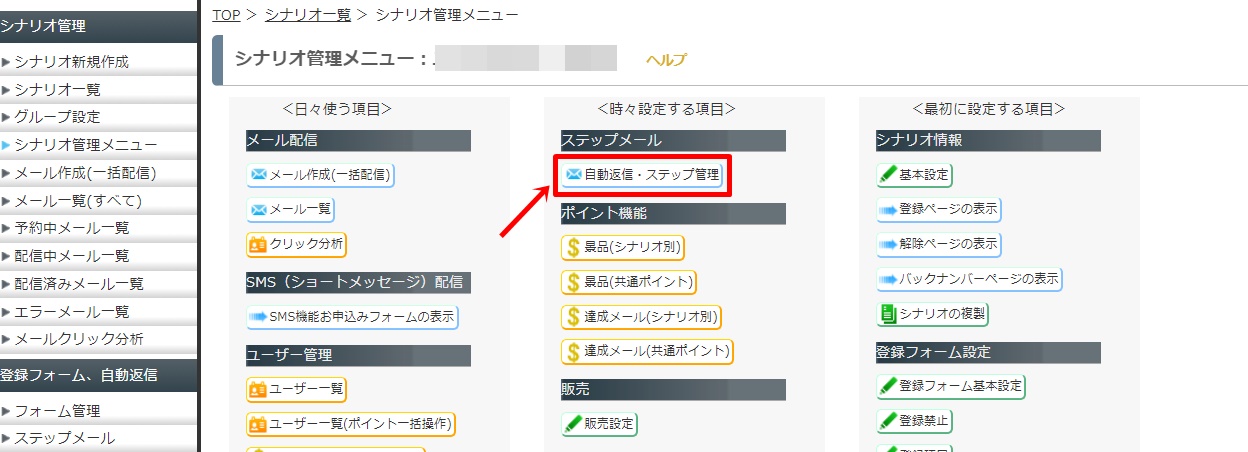
ステップメールを組んでいる中で、”Bが購入された時点で今後配信したくないメール”を選択します。
例えば、メール1通目でBの商品が購入された場合、2通目のメールを止めると仮定しましょう。
この場合、2通目の編集ボタン(鉛筆マーク)をクリックします。
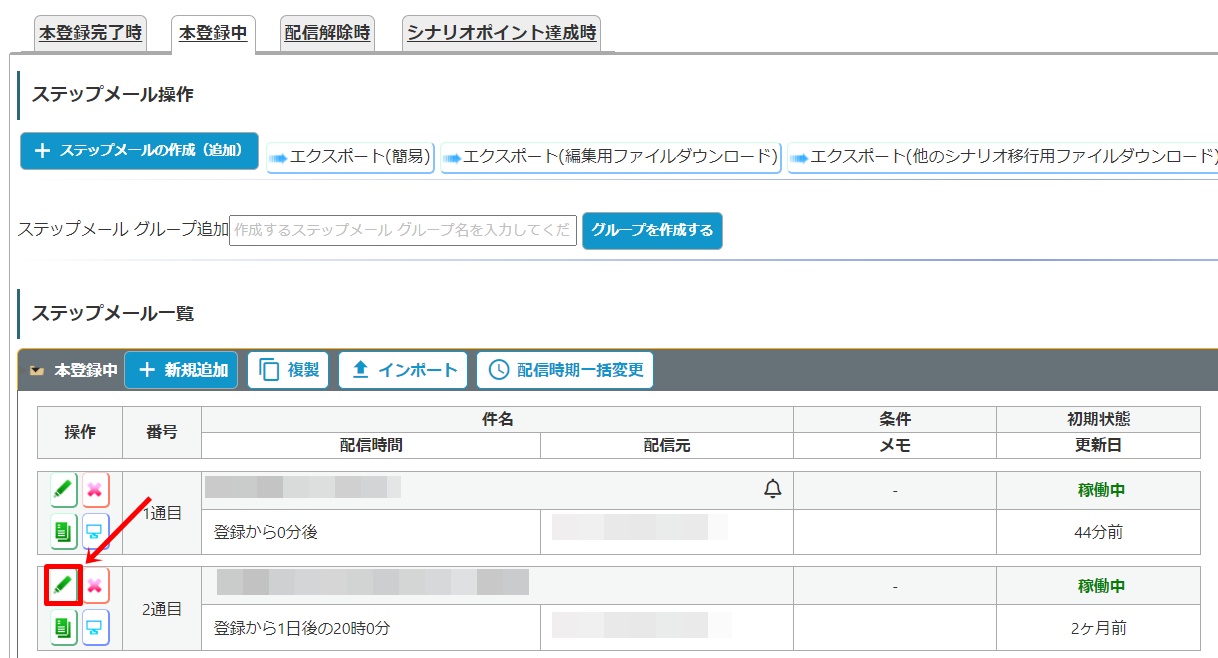
下の方にスクロールし、「配信スケジュール」→「配信条件」内の「+条件」をクリックしましょう。
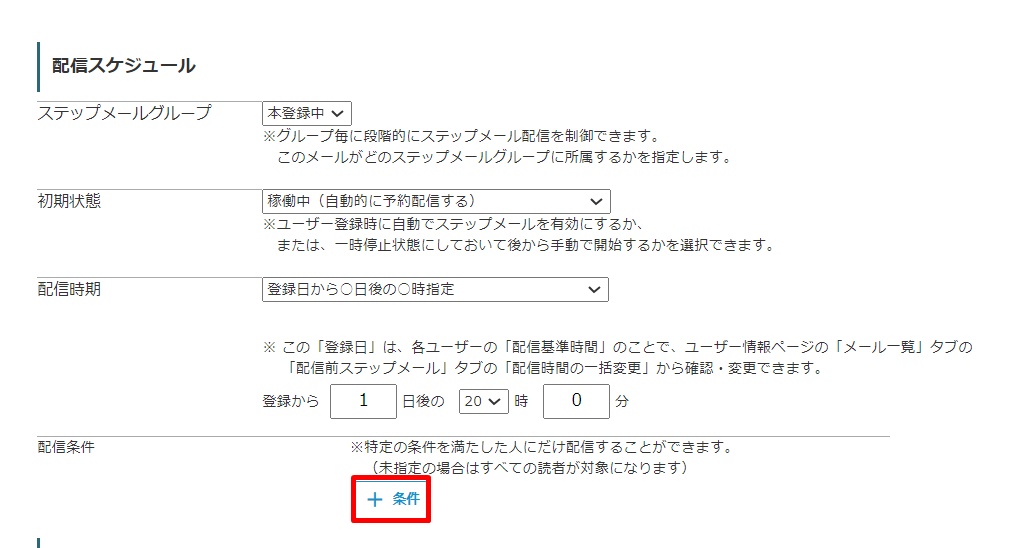
以下の項目を、それぞれ設定します。
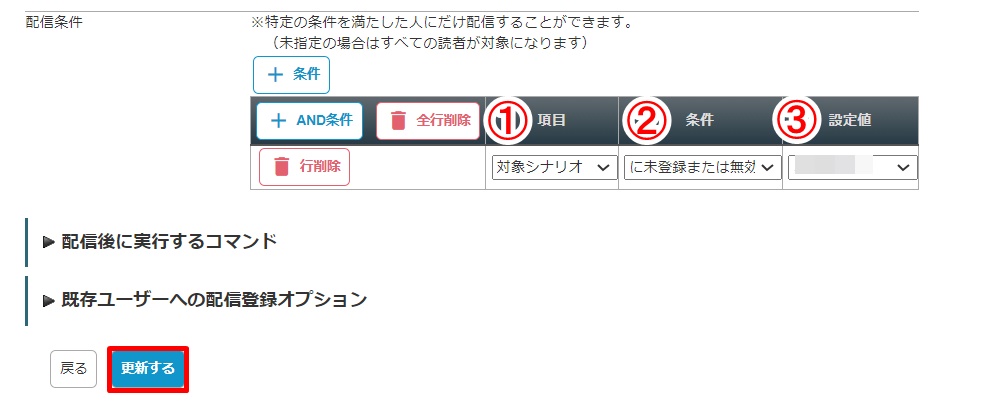
- 項目:「対象シナリオ」を選択
- 条件:「に未登録または無効」
- 設定値:「シナリオA」を選択
-150x150.png) ユミ
ユミこれで、Bのシナリオに未登録(つまり未購入者)だけに2通目が送られる設定になりました。
最後に、「更新する」で変更を確定させておきましょう!
どちらかの商品が購入された場合にAを止めるパターン
シナリオBに加え、さらにシナリオC(有料商品)がある場合に、どちらかが購入されたらAを止める方法についてです。
例えば、Aのメール内でBとC別々の商品(サービスのコースなど)を訴求していて、どちらかが購入されたらAを止めたい場合ですね。
その場合は、以下のように設定しましょう。


以下のように別々で設定すると、片方が購入された場合にも配信されてしまいますので注意してください。
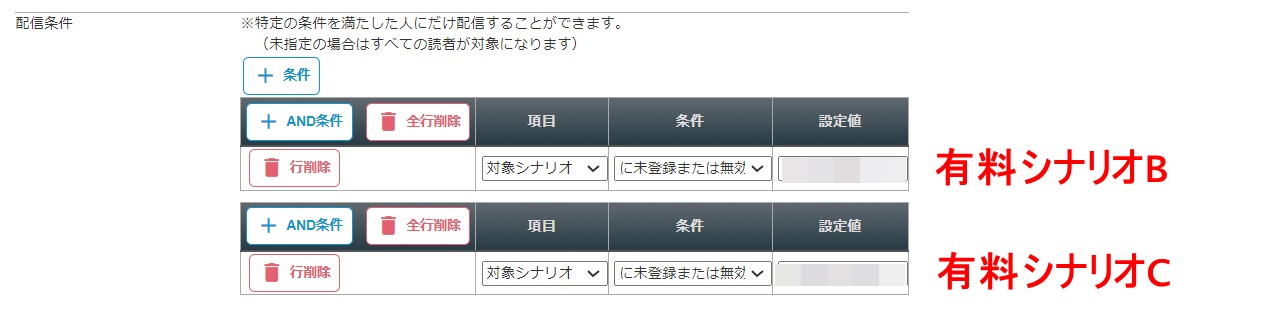
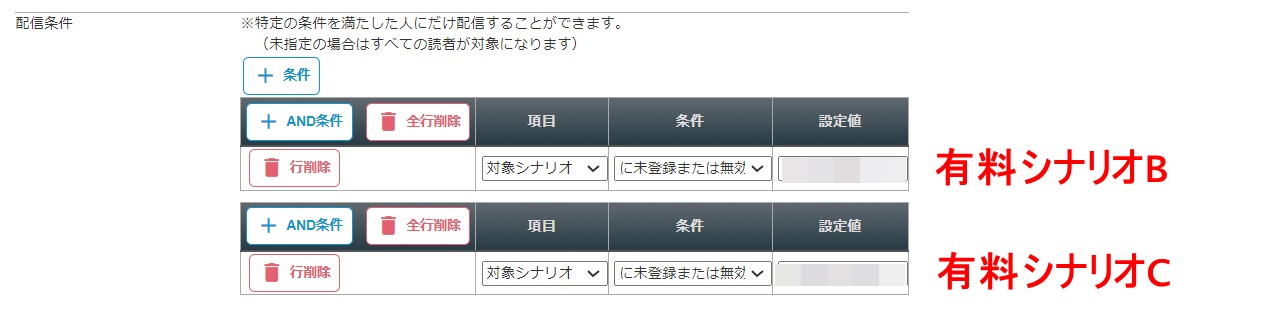
あとがき
MyASPで、有料商品を購入しなかった人限定でステップメールを配信する方法についての解説でした。
慣れないと難しく感じるかもしれませんが、実際にやってみると案外簡単だったのではないでしょうか?
本記事が、MyASP利用者の助けになれば幸いです。








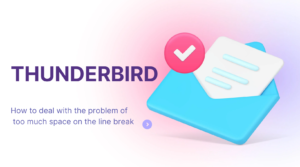



コメント